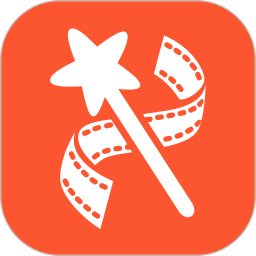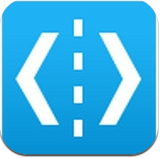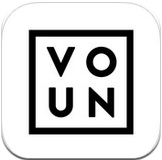《秀米编辑器》上传音频方法
- 来源:互联网
- 作者:未知
- 编辑:谷子
秀米编辑器添加音频的方法简单,打开秀米编辑器,新建图文或H5页面,进入编辑页面后选择“我的音乐”选项,点击“本地上传”按钮并选择音频文件上传,调整音频参数后保存即可。这一过程使得音频内容的添加变得灵活高效,满足多样化的编辑需求。
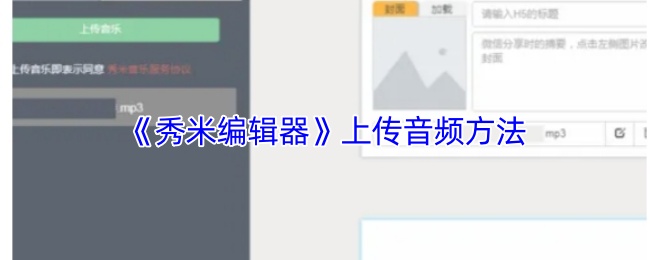
秀米编辑器怎么添加音频?
1、在秀米首页或编辑界面,找到并点击“新建一个H5”的选项。这将创建一个新的H5页面,您可以在其中添加各种内容,包括音频。
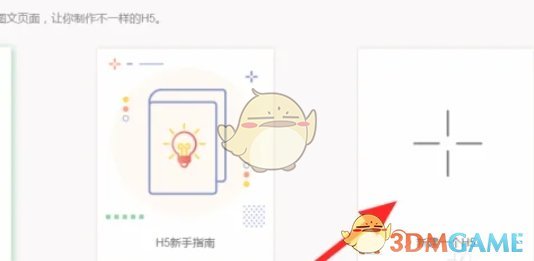
2、新建H5后,会自动进入编辑页面。在这里,您可以对页面进行各种编辑和排版。
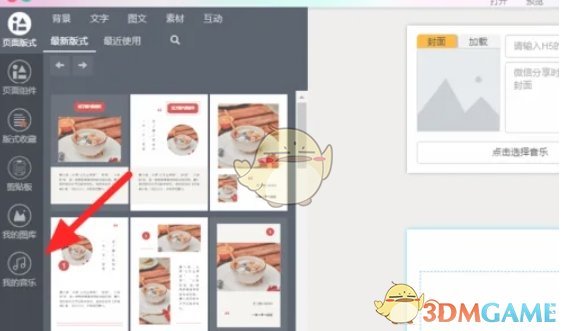
3、在编辑页面的工具栏或菜单中,找到并点击“我的音乐”选项。这个选项通常用于管理和添加页面中的音频内容。
4、在“我的音乐”页面中,您会看到“本地上传”的选项。点击“音乐”按钮,然后选择您想要添加到页面中的音频文件。确保音频文件的格式是秀米支持的,如MP3等。
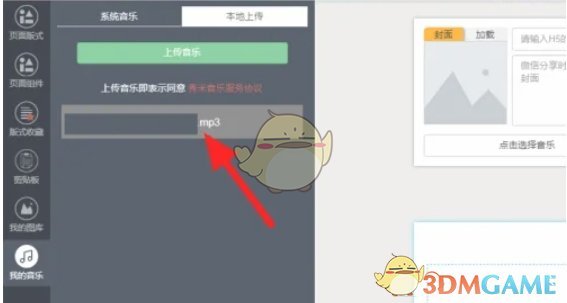
5、选择音频文件后,点击“上传”或“确定”按钮。上传成功后,您就可以在编辑页面中看到添加的音频内容了。您可以根据需要调整音频的播放位置、大小和其他属性。
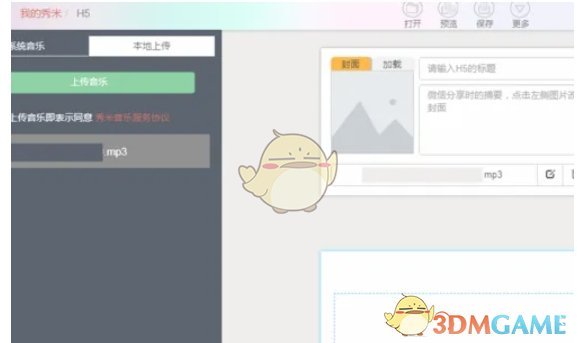
以上就是小编带来的秀米编辑器怎么添加音频?上传音频方法,更多相关资讯教程,请关注3DM手游网。
本文内容来源于互联网,如有侵权请联系删除。

-
《漫威终极逆转》评测:每局三分钟,随机又公平
手游评测 |廉颇
-
《逆水寒》手游2.0新赛年评测:国风朋克来袭
手游评测 |廉颇